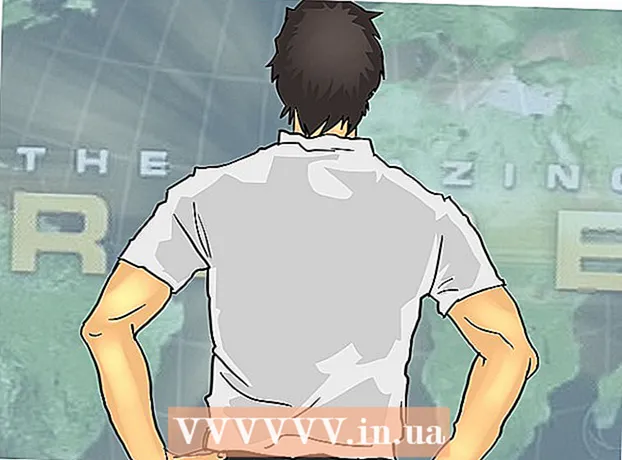Autor:
Randy Alexander
Data Utworzenia:
28 Kwiecień 2021
Data Aktualizacji:
1 Lipiec 2024

Zawartość
Minecraft to jedna z najpopularniejszych gier komputerowych na świecie. Jednym z głównych powodów, dla których ta gra jest tak popularna, jest to, że można ją zainstalować na prawie każdym komputerze. Instalowanie Minecrafta dla Windows stało się znacznie prostsze dzięki nowemu Minecraft Launcherowi. Ten program uruchamiający zawiera wszystkie niezbędne pliki Java, co oznacza, że nie musisz samodzielnie instalować oprogramowania Java. Jeśli korzystasz z systemu Mac lub Linux, nadal będziesz musiał samodzielnie zainstalować Javę.
Kroki
Metoda 1 z 5: w systemie Windows
Odwiedź stronę pobierania gry Minecraft. Ta strona ma ścieżkę do.
- Jeśli kiedykolwiek będziesz mieć problemy z uruchomieniem Minecrafta i Java, pobierz najnowszą wersję z. Najnowsza wersja Minecrafta zawiera wszystkie niezbędne pliki Java i nie wymaga oddzielnej instalacji Java.

Kliknij w link.w sekcji „Minecraft dla Windows”. To jest krok, aby pobrać nowy instalator Minecrafta.
Uruchom instalator. Postępuj zgodnie z instrukcjami, aby zainstalować Minecraft na swoim komputerze.

Otwórz program Minecraft Launcher. Ten program służy do uruchamiania gry Minecraft. Po instalacji możesz znaleźć jego ikonę na pulpicie.
Zaczekaj, aby pobrać pliki gry. Przy pierwszym uruchomieniu Launchera niezbędne pliki gry są pobierane automatycznie.

Zaloguj się na swoje konto Minecraft lub Mojang. To jest konto utworzone podczas zakupu gry Minecraft.
Zacznij grać w Minecrafta. Po zakończeniu pobierania plików gry możesz rozpocząć grę. Przeczytaj ten artykuł, aby poznać wskazówki dotyczące gier Minecraft. Reklama
Rozwiązywanie problemów
Minecraft działa bardzo wolno lub często się zawiesza. Przyczyną jest zwykle to, że komputer nie spełnia wymagań Minecrafta. Aby grać w grę tak płynnie, jak to możliwe, potrzebujesz:
- 4 GB pamięci RAM
- 1 GB miejsca na dysku twardym
- Oddzielna karta graficzna
Metoda 2 z 5: na komputerze Mac
Pobierz i zainstaluj Javę. Aby uruchomić Minecraft na OS X, musisz mieć zainstalowaną Javę. Możesz pobrać Javę dla OS X 10.10 (Yosemite), klikając tutaj.
- Mojang pracuje nad stworzeniem instalatora dla Maca, który nie wymaga już Java, ale nie jest jeszcze gotowy.
Odwiedź stronę pobierania gry Minecraft. Ta strona ma ścieżkę do.
Kliknij link „Pokaż wszystkie platformy”. To łącze znajduje się w sekcji „Minecraft dla systemu Windows”.
Kliknij w link.. Oto jak pobrać instalator wersji Minecraft na komputery Mac.
Kliknij dwukrotnie pobrany plik DMG. Ten plik znajduje się w folderze Pobrane.
Przeciągnij Minecrafta do folderu Aplikacje. To jest krok do zainstalowania Minecrafta. Reklama
Rozwiązywanie problemów
Podczas próby uruchomienia pojawia się zepsuty błąd Minecrafta. Ten błąd występuje, ponieważ system OS X jest skonfigurowany tak, aby nie zezwalać na uruchamianie programów pobranych spoza App Store.
- Kliknij menu w kształcie jabłka i wybierz „Preferencje systemowe”.
- Wybierz „Bezpieczeństwo i prywatność”.
- Wybierz opcję „Gdziekolwiek” w sekcji „Zezwalaj na pobieranie aplikacji z”.
Metoda 3 z 5: w wersji Minecraft Pocket Edition
Otwórz sklep z aplikacjami na swoim urządzeniu. Pocket Edition (PE) to wersja gry Minecraft na iOS, Androida i Windows Phone.
Wyszukaj „Minecraft Pocket Edition”. Wybierz go w wynikach wyszukiwania.
Kup grę, jeśli jeszcze tego nie zrobiłeś. Przed pobraniem musisz kupić Minecraft PE. Jeśli kupiłeś grę wcześniej, możesz natychmiast rozpocząć pobieranie.
Kliknij „Zainstaluj”, aby rozpocząć pobieranie i instalowanie Minecraft PE. Zobaczysz ten przycisk na ekranie głównym lub w zasobniku aplikacji. Reklama
Metoda 4 z 5: w systemie Linux
Pobierz i zainstaluj sterownik karty graficznej (sterownik). Jeśli masz kartę graficzną i zainstalujesz do niej sterowniki, będziesz mieć płynniejsze wrażenia z gry Minecraft. Oto jak zainstalować sterownik karty graficznej w Ubuntu:
- Otwórz menu Preferencje i wybierz opcję „Oprogramowanie i aktualizacje”.
- Kliknij kartę „Dodatkowe sterowniki”.
- Wybierz „sterownik binarny” dla karty graficznej i kliknij „Zastosuj zmiany”.
Zainstaluj Javę. Aby uruchomić Minecraft, musisz mieć zainstalowaną Javę. Możesz zainstalować Javę w Terminalu. Oto instrukcje instalacji dla Ubuntu:
- Otwórz Terminal. Możesz nacisnąć Ctrl+Alt+T szybko to zrobić.
- Rodzaj sudo apt-add-repository ppa: webupd8team / java i naciśnij ↵ Enter.
- Rodzaj sudo apt-get update i naciśnij ↵ Enter.
- Rodzaj sudo apt-get install oracle-java8-installer i naciśnij ↵ Enter.
- Postępuj zgodnie z instrukcjami, aby zainstalować Javę.
Pobierz grę Minecraft ze strony.. Kliknij link „Pokaż wszystkie platformy”, a następnie kliknij łącze.
Po pobraniu kliknij plik prawym przyciskiem myszy.i wybierz „Właściwości”. Wybierz zakładkę „Uprawnienia” i zaznacz pole „Zezwól na wykonywanie pliku jako program”. Kliknij „Zastosuj”.
Kliknij dwukrotnie plik.aby uruchomić Minecraft Launcher. Po kliknięciu „Graj” pliki gry zostaną pobrane automatycznie i zostaniesz poproszony o zalogowanie się na swoje konto Minecraft lub Mojang. Reklama
Rozwiązywanie problemów
Minecraft nie działa w starszych wersjach Ubuntu. Możesz sam dowiedzieć się, jak rozwiązać problem, jeśli używasz starej wersji Ubuntu i masz problemy z uruchomieniem Minecrafta.
Ciągłe wyświetlanie błędów podczas grania w grę Minecraft. Istnieje wiele przyczyn awarii gry Minecraft dla systemu Linux. Najłatwiejszym sposobem naprawienia prawie każdego błędu jest użycie Wine (emulator Linux Windows) do uruchomienia wersji Minecrafta dla systemu Windows.
- Możesz dowiedzieć się, jak zainstalować programy Windows za pomocą Wine.
Metoda 5 z 5: Kontynuuj instalację
Skonfiguruj serwer Minecraft. Jeśli chcesz stworzyć świat, w którym ty i wszyscy twoi znajomi możecie grać, możesz rozważyć skonfigurowanie serwera Minecraft. Możesz to zrobić na własnym komputerze domowym lub wynająć serwer, który działa płynnie i obsługuje wielu graczy jednocześnie.
Zainstaluj kilka modów (edytuj wersję). Chcesz zmienić swoje zwykłe wrażenia z gry Minecraft? Obecnie istnieją tysiące modów do gry Minecraft i wiele modów do gry Minecraft PE (ale te mody wymagają trudniejszej instalacji).
- Kliknij tutaj, aby dowiedzieć się, jak zainstalować mod do gry Minecraft.
- Kliknij tutaj, aby dowiedzieć się, jak zainstalować mod dla Minecraft PE.